导读只要上网,每天你都会到各种各种的资讯,今日小编也是到网上收集了一些与Win10任务栏变宽如何还原相关的信息,那么下面分享给大家一起了解
只要上网,每天你都会到各种各种的资讯,今日小编也是到网上收集了一些与Win10任务栏变宽如何还原相关的信息,那么下面分享给大家一起了解下吧。
Win10任务栏变宽怎么还原?现在购买的电脑预装的系统基本都是Win10,对于习惯Win7、Win8系统的用户来说,Win10系统的很多操作都不是很熟悉,有朋友的电脑任务栏变宽了,不知道怎么还原,小编就给大家介绍下Win10任务栏变宽怎么还原。
步骤:
1、首先在任务栏上单击右键,查看【锁定任务栏】是否已勾选,如已勾选将该勾去掉;
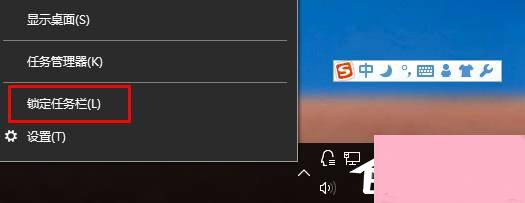
2、然后将鼠标移动到任务栏边缘,鼠标的箭头会变成双向箭头;
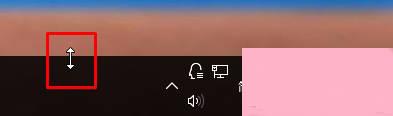
3、带鼠标箭头变成双向箭头后,点击鼠标左键不放,往下移动即可。
4、还原成功后在任务栏上单击右键,勾选【锁定任务栏】完成设置!
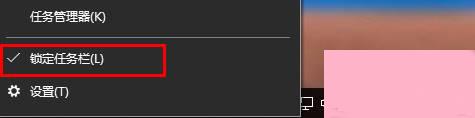
上面就是Win10任务栏变宽怎么还原的解决方法介绍了,Win7、Win8等系统的用户同样可以做个参考,系统的操作方法是相似的。
通过上面的介绍,相信大家对于这个Win10任务栏变宽如何还原也有了一定的了解了,希望小编精心整理的这篇内容能够解决你的困惑。